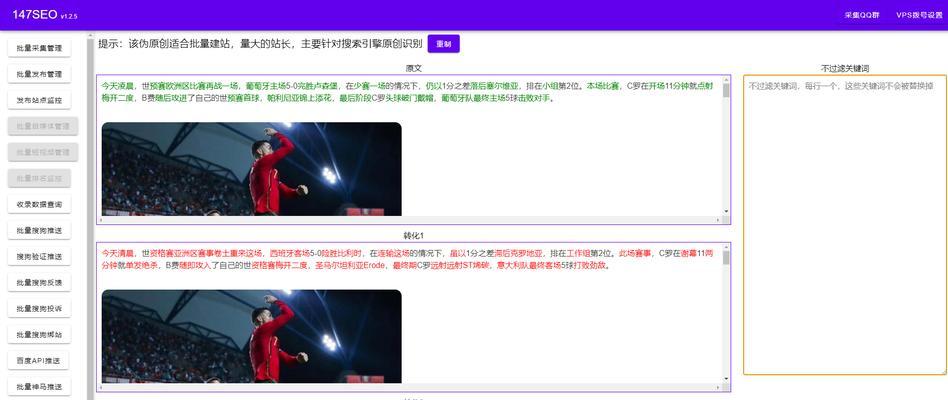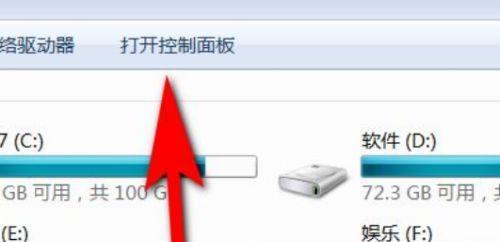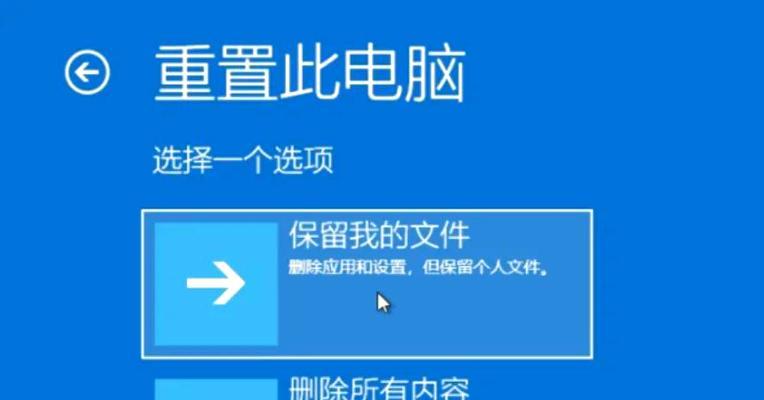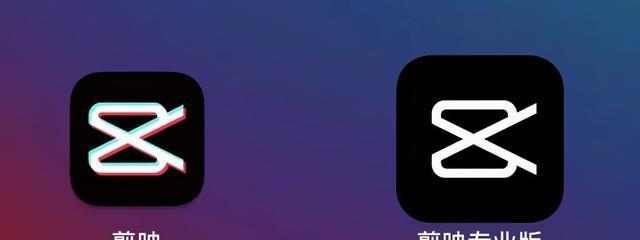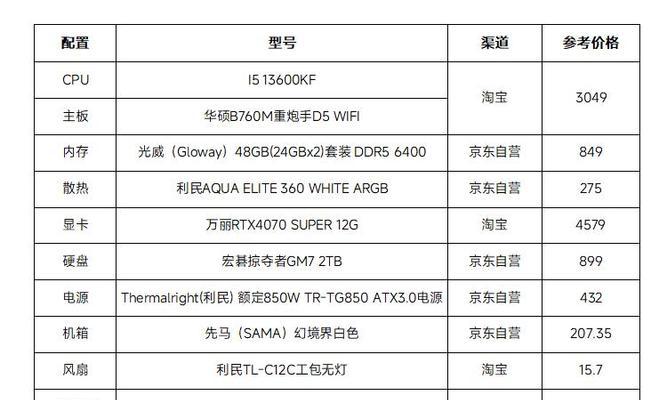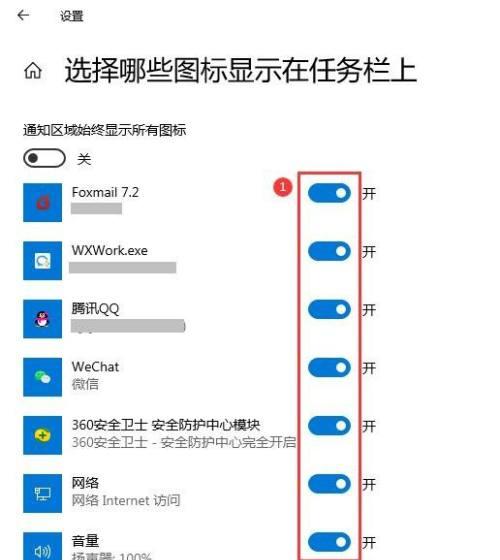电脑无声音且发出嗡嗡声应如何处理?
- 数码百科
- 2025-04-02
- 4
电脑作为现代工作和生活中的必备工具,一旦出现问题,可能会给用户带来极大的不便。电脑无声音并且伴有嗡嗡声是一个常见的问题,它通常是由硬件或者软件设置不当引起的。本文旨在帮助您理解可能导致这种情况的原因,并提供专业且易于理解的解决方案。
一、确定问题所在
当您的电脑出现无声音以及嗡嗡声的情况时,首先需要确定问题是出在软件设置上还是硬件故障中。以下是判断问题类型的初步步骤:
1.检查连接:确认所有音频线已经正确连接到扬声器和电脑上。
2.尝试其他设备:使用耳机或另一对扬声器来确认问题是否仅限于当前的音频输出设备。
3.检查音量设置:确保电脑处于非静音状态,并且音量调至适当的水平。
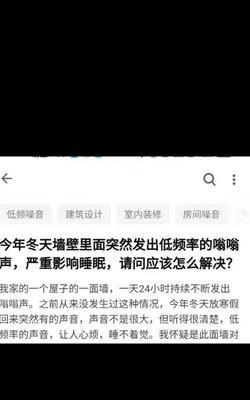
二、软件层面的检查与解决
如果硬件连接无误,问题可能出在软件设置上。以下步骤将帮助您进行检查与调整:
1.检查声音驱动程序
声音驱动程序不正确或已过时可能会导致声音问题。您可以尝试以下操作:
更新驱动程序:访问电脑制造商的官方网站,下载并安装最新的声卡驱动程序。
回滚驱动程序:如果更新后问题出现,则可能需要删除新驱动并回滚到之前的版本。
2.检查系统设置
有时操作系统的音频设置不正确也可能引起类似问题:
音频服务:确保音频服务正在运行。对于Windows系统,可以在服务管理器中查看“WindowsAudio”服务状态。
声音控制面板:打开“声音”控制面板,检查扬声器是否被选为默认设备,并确保没有被静音。
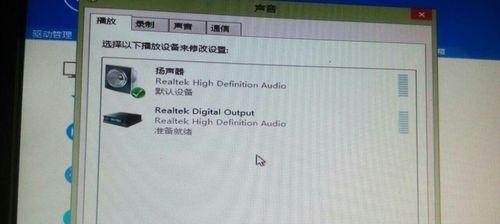
三、硬件层面的排查与维护
硬件问题是导致电脑无声音和嗡嗡声的另一个主要原因。以下步骤可以帮助您排查及处理硬件问题:
1.检查扬声器
检查扬声器本身是否存在问题:
测试扬声器:使用扬声器测试工具或另外一台电脑测试扬声器是否正常工作。
清理扬声器:灰尘可能导致扬声器发出嗡嗡声,可以使用压缩空气吹净灰尘。
2.查看电脑内部硬件
电脑内部的灰尘积累或硬件故障也可能导致类似问题:
清理灰尘:关闭电脑电源,打开机箱,使用压缩空气清理内部灰尘。
检查风扇:风扇故障或积尘会导致电脑发出嗡嗡声。清理或更换风扇。
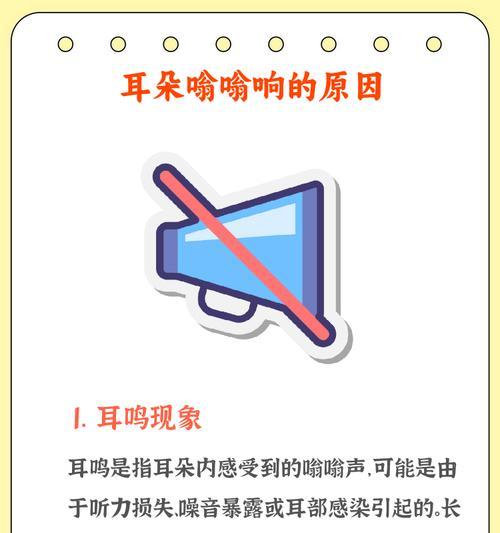
四、故障排除高级技巧
在执行了以上步骤后仍然无法解决问题时,可以尝试以下更高级的故障排除方法:
1.执行系统还原
如果问题出现在最近的系统更新或设置更改之后,您可以尝试进行系统还原:
打开系统属性窗口,选择“系统保护”选项卡,选择一个合适的还原点进行系统还原。
2.使用故障排除工具
Windows系统提供声音故障排除器,以及硬件和设备故障排除器:
进入“设置”→“更新与安全”→“故障排除”,选择相应选项运行故障排除器。
五、专业维修与更换
如果上述所有步骤都无法解决问题,可能需要专业人员的帮助,或者考虑更换故障部件:
将电脑带到专业的维修中心进行检测和维修。
考虑更换显卡、内存条、声卡等硬件,尤其当确认是硬件本身故障时。
结尾
电脑无声音且发出嗡嗡声的问题可能看起来复杂,但通过逐步排查可以找到问题的根源。无论是软件问题还是硬件故障,细心和耐心是解决这类问题的关键。希望本文的指导能帮助您顺利解决问题,让您的电脑重回正常状态。
版权声明:本文内容由互联网用户自发贡献,该文观点仅代表作者本人。本站仅提供信息存储空间服务,不拥有所有权,不承担相关法律责任。如发现本站有涉嫌抄袭侵权/违法违规的内容, 请发送邮件至 3561739510@qq.com 举报,一经查实,本站将立刻删除。!
本文链接:https://www.9jian.net/article-8710-1.html